【初心者向け】パソコンの選び方をわかりやすく解説

パソコンは、形も価格もいろいろなものがあり、どれが自分の目的に合ったものか、迷いませんか?
実は、よくわからないパソコンを自分で選ぶことで、時間を無駄にしてしまっている可能性があります。
なぜなら、どのパソコンを選んだらよいのかわからないのは、実際にいろいろなパソコンを触ったことがないからです。
私は、コンサル系IT会社でデータ作成をしています。社会インフラ系、グラフィック系、会計系、事務系アプリケーションなど、10以上の様々なタイプのアプリケーションを使っています。
この記事を読むと、自分の目的に合ったコスパのよいパソコンを購入する方法が分かります。結論は、パソコンの選び方を記事を読むだけでわかります。
パソコンのタイプ
パソコンは大きくは、ノートパソコンとデスクトップパソコンに分類されますが、最近では、液晶一体型や、2in1などがあるので、各メーカーでは、以下のように分類されています。

デメリット、メリットを書いています。自分の目的に合ったタイプがわかります。
ノートパソコンの種類
ノートパソコン
ディスプレイとキーボード、コンピューター本体が一体となって、二つ折りのパソコン。
近年は軽量化がすすみ、テレワーク用に使えるスペックの良いノートパソコンが発売されています。元々、ユーザーからはデスクトップのサブ機と考えられていたが、今はノート1台持ちというユーザーのメイン機となってきています。
また、動画視聴用の映像機器としての利用も増え、そのニーズに応えるためのスペックを備えた機種も、各メーカーで発売。
ディスプレイの大きさで、本体の大きさが決まります。
2-in-1
ヒンジが360度回転。タブレットモードからラップトップモードへ変換可能。
2-in-1 製品の中でも、裏側に360度回転するものと、ディスプレイを取り外してタブレットモードにできる2種類があります。
タッチパネル搭載のものもあり、デジタルペンでイラストを書くなどの作業可能。
タッチペンが使用できる、形態を変更できることから、モバイルサイズのものは、子供のオンライン学習に使用されることが多い。
デスクトップパソコンの種類
タワー型
グラフィックボードを入れたり、使っていくうちにメモリを増量したいと思った時に、カスタマイズできるスペースを持っているのがタワー型。スペックが高いものやゲーミングパソコンは、タワー型が多い。重いデータを処理すると、駆動から熱を発生します。タワー型は、箱が大きい分、中に空冷ファンをいれることができ、駆動から発生する熱を冷ましたり、排出が可能。
この熱の処理ができるかできないかで、駆動時のパソコンの性能や、耐久性にかかわる負荷に影響します。
メリットは、熱の影響が少ないこと、カスタマイズできること、不具合が出たパーツを交換できること、他の機種に比べ耐久性がよいこと。デメリットは、高さも幅もあるので、設置する場所を選ぶこと。
スモールフォームファクタ
1990年代後半からスリムタワー型が発売され、いまでは、キューブ型、ミニ型など、形態も変化してきています。
キューブ型やミニ型は、デスク下へ収納できるので、作業スペースが広くとれることがメリット。ミニ型でディスプレイの裏につけられるものもあります。
デメリットは、箱の中にスペースがないので、後々メモリ増量をいったカスタマイズがしにくいこと。自分の作業内容が明確にわかる方には、スペックの把握ができるので、省スペースなどの魅力から選択肢に入るタイプ。
液晶一体型
ディスプレイとパソコン本体が一緒になっているもの。ケーブルなどの線がないので、デスク周りの環境が、すっきりする。品質のよいスピーカーやテレビチューナー搭載のモデルもあり、リビングで使用できるスペックが備わっている。
デメリットは、カスタマイズができないこと、本体、ディスプレイどちらかに不具合出ても、修理するのに高額、または、修理できない場合があること。
排熱装置がないので故障しやすいので、熱を受ける場所は避け、熱がこもらないようパソコンまわりにスペースを設けることが必要。
メリットは、色が白、シルバーのものがあり、とても美しいこと。デザインがインテリアに溶け込むこと。
スティック型
ステッィク型の小型のパソコン。ディスプレイやテレビに接続して利用。1万円代から購入できるものもあり、手軽に利用できる。
デメリットは、カスタマイズできないこと、小さいため、端子接続の数が少ないこと、そのため、利用したいディスプレイなどの端子との適合性を確認する必要があります。
ファンレスとファンありの2種があり、ファンレスは動画視聴を続けると熱の発生から、不具合を起こすことがあるので注意。
本格的に利用できるスペックのものは、まだ発売されておらず、今、現在、発売されているスティック型のスペックは、軽い作業用。発売されている機種の中で比較的スペックがいいものと同じスペックを持ったノートパソコンの価格を比較すると、割高感があるのがデメリット。
価格を気にしなければ、どこでも持ち運べる手軽さは最大のメリット。
例えば、クライアントにパワーポイントなど資料を見せるなどといった場合、今は、どの会議室でも、ディスプレイなどがあるので、見せることが可能。
クラウド上のデータやアプリを工夫するなどの使い方次第で、コスパのよくなる可能性もあります。

パソコンのモデル
ユーザーの多様な使い方のニーズに対して、メーカーもスペックの内容をいろいろなレベルで組み合わせて製品を販売しています。
メーカーによっても違いますが、スペックの違いをカテゴリーで分けています。
- エントリーモデル
- スタンダードモデル
- ハイエンドモデル(パフォーマンスモデル)
- クリエイターモデル
- ゲーミングモデル
といった名称などで分類しています。
パソコンのスペック
パソコンのスペックとは、「パソコンの仕様」のことを指します。
スペックは、
- 性能
- 機能
- 外見の情報
大きくは、下↓のような構図です。
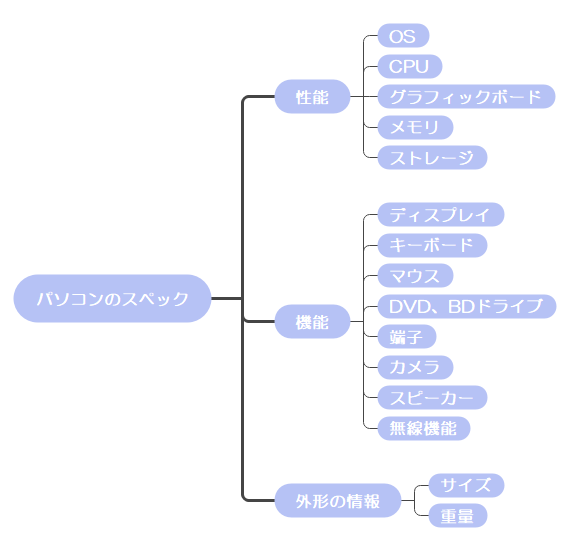
次に、自分の目的に合うパソコンがどれなのかということがわかるように、スペックの内容を説明します。
スペックの見方がわかると、自分に必要な合うペックが何かわかります。自分に必要な合うペックがわかると、過剰なスペックを選ばなくてもよくなります。過剰なスペックを選ばないというのは、無駄使いしなくて済みます。
そして、スペックが足りず、使いづらいといったことも避けられます。
性能
性能は、おおよそは代表的なもの5つのパーツで構成されています。
構成は全て必要ですが、使用する目的によって、容量の大小、性能の高低を決めた方がコスパがよくなります。
なぜなら、容量、性能の違いでパソコンの価格が変わってくるからです。
利用目的に合わせた、容量、性能を決めることがコスパのよいパソコンを購入するポイントになります。
OS
OSは、オペレーティングシステムの略称。
ざっくりいうと、OSはユーザーとアプリケーション、ハード(装置)を、つなげてくれるものです。
パソコンのOSの種類は、Windows、macOS、Chrome、Linuxなどがあります。
OSの違いは、これもざっくりですが使用感の違いに表れてきます。
Windows、macOSの違いは、Windowsを利用したパソコン、アプリケーションはいろいろなメーカーがありますが、macOSを利用するパソコンは、同じmacのため、システム設計に統一感があります。統一感があるため、一般的に、ユーザーから見るとmacOSは直感的な操作で動くと言われます。
指令系統で言うと、代表的な例は、WindowsのCtrlキーは、macではCommandキーで同じような機能ですが配列が違います。そして、 macではCtrlキーもありますでの、ショートカットキーで出せる指令も多くなります。
それに対して、Windowsは右クリックで指令を選択するという動きになっています。
他には、macOSとWindowsの操作性の違いは、トラックパッドにあります。 macのトラックパッドは滑らかに操作することができますが、Windowsでは操作性がmacに劣るので、マウスで代用することになります。
元々、macは、AdobeのIllustrator、Photoshopといったデザイン系のアプリに対応してきました。デザインの線を書く、思い通りの形を描くには、なめらかな、ひっかりのない操作性が求められます。今ほどタッチペンが普及する前は、マウスのトラックボールで曲線を書いていました。トラックパッドの滑らかさに優れるのは、アプリに対応してきた経緯があります。
こういった経緯の結果、デザイン関係のユーザーは、macユーザーが多いです。
今では 、AdobeのIllustrator、Photoshop などは、Windowsにも対応していますので、デザインができないわけではありません。但し、デザイン関係の仕事で「macで作成」といった作業を求められることもあるので、デザインをするためのパソコン購入は、その辺りを考慮する必要があります。
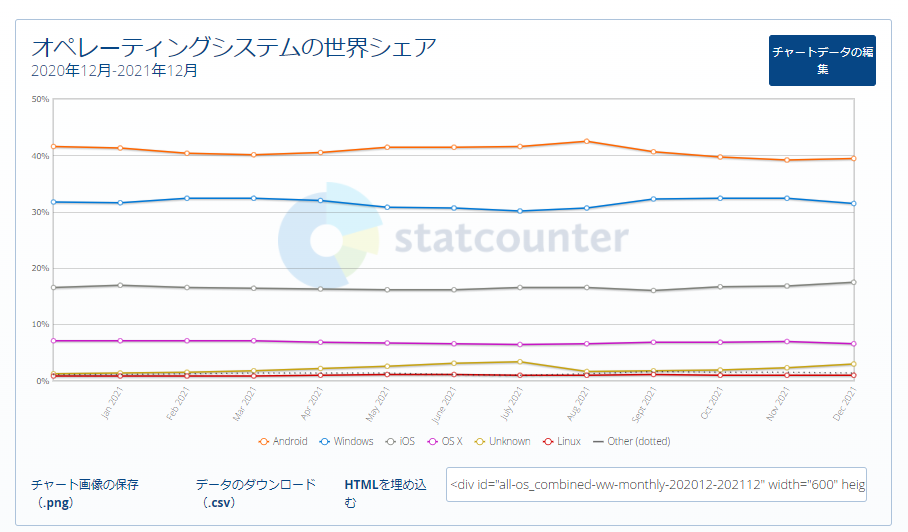
statcounterの資料はこちらを参考にしています。
CPU
Central Processing Unitの略称。
Central Processing Unit を訳すると、中央処理装置、または中央演算処理装置という意味。パソコンの中心的な処理装置(プロセッサ)で、パソコンの頭脳ともいわれるもの。
動作の基準となるクロック周波数が高いほど、高速に動作します。
周波数が低いプロセッサーのパソコンで大量のデータを一括に操作すると、いわゆる、バグ(パソコンは一時的に停止し、操作完了できない)を起こします。
よって、パソコンを選ぶ上で、どのCPUが搭載されているか、確認することがとても重要になってきます。
どのCPUがどの作業ができるのかを把握することが、必要ですね。
こちら“CPUとは?CPU比較”の記事にまとめましたので、参考にしてみてくださいね。
グラフィックボード(GPU)
GPUは、Graphics Processing Unit(グラフィックス プロセッシング ユニット)の略称。
コンピュータゲームなどで使用されている、画像処理に特化したプロセッサ。
「FPSゲーム」などのシューティングゲームをよりリアルに体感するには、高さや影といった3次元の計算し、ディスプレイに表現しなければならないので、性能のよいGPUが必要。
Illustrator、Photoshop、Premiere Proといたグラフィック制作、動画の編集作業にも必要。また、CADなど建築系を始めハード関連のアプリも従来2次元で表現してきたものも、2次元+3次元への表現も追加してしているので、更に必要な要素となっている。
GPUを使用すると、GPUが計算をするための場所“メモリ”が必要なため、メモリの必要容量にも影響します。
GPUができること、性能については、こちら↓の記事に どのCPUがどの作業ができるのかを把握することが、必要ですね。
こちら“GPUとは?GPU比較”記事にまとめましたので、参考にしてみてくださいね。
メモリ
CPUがプログラムを読み取り、読み取ったデータをもとにデータを一次的に処理・加工する装置。
メモリは大きい方がよいですが、コストやスペースの問題もあるので、使う目的に合わせたものにするのが、理想的。
例えば、軽い操作でメモリ8GBで充分のところ、16GBのメモリを入れていたら、コスパが悪くなってしまうということ。
ノートパソコンなど、後々カスタマイズできないので、最初に適切なメモリを搭載する必要があります。メモリの容量が足りないと、パソコンの動作が遅いなど、使い勝手が悪いことになります。
使う目的に必要な容量は、主に8GBはオフィスなど事務作業、16GBはグラフィック系、ゲーム、32GBはプロ用のグラフィック編集、ゲーム配信といったのが目安となっています。
メモリの必要容量や種類、アプリの必要容量については、こちら“メモリとは?メモリ比較”記事にまとめましたので、参考にしてみてくださいね。
ストレージ
CPUが入出力の指令を出して操作できる、補助記憶装置。処理したデータを長期間、保存できる記憶媒体です。
ストレージには、パソコンの中にある内部ストレージ、外付けの外部ストレージ、オンライン上のオンラインストレージ、光ディスクストレージがあります。
ストレージも種類や容量によって、価格が変わりますので、適切な種類と容量を選びたいですね。
ストレージについては、“ストレージとは?ストレージ比較”で詳しく書いていますので、参考にしてみてくださいね。
まとめ:スペックはバランスを考えるとコスパがよくなる
スペックである、性能、機能、外見の情報の3つの要素のはレベルにはいろいろなものがあります。
CPUがものすごく高性能でも、メモリが少なければ大容量のデータを処理することができません。
逆にメモリが多くてもCPUが高性能ではない場合は、処理するのに時間がかかる、あるいは、処理できなくてバグを起こすといったことになります。
使う目的に合わせて、CPUを選び、そのCPUが処理できる容量の大きさのメモリを設定するといったようにバランスをとっていくと、自分にとってコスパの良いパソコンになります。
大学生が初めて購入するパソコンでは、性能のほかに、機能や外見の情報といった要素も、使い勝手がよいパソコンにするために、考慮した方がよいポイントです。
大学生の方に向けて“【2022年大学生】ノートパソコンの選び方”で在学中の4年使えるパソコンの選び方について書いています。
理系大学生におすすめのノートパソコンについては、“【2022年】理系大学生 おすすめ人気のノートパソコン”については、こちらの記事で書いています。
理系・文系の選び方の違いにも触れていますので、参考になさってください。
おすすめのパソコンメーカーについては、こちら↓の記事で書いています。

